Как очистить Андроид внутреннюю память?
Как очистить внутреннюю память телефона на Андроиде
Если устройство с ОС Android стало медленно работать, при попытке установки нового приложения появляется предупреждение о недостатке свободного места, то самое время подумать об очистке внутренней памяти.
Очистка вручную
Самый щадящий режим очистки, позволяющий пользователю самому определять, что ему больше не нужно, а что ещё пригодится.
Для очистки внутренней памяти от данных можно воспользоваться предустановленным в системе менеджером файлов. Необходимо запустить менеджер и выбрать для просмотра внутреннюю память – откроется дерево папок. При навигации по папкам доступен пункт меню «Выбрать», нажав на который получим напротив каждого элемента (файла или папки) поле выбора этой папки. Можно выбрать отдельные элементы, а можно все сразу, отметив самую верхнюю галочку. Затем выбрать пункт меню «удалить», появится предупреждение системы «Вы точно хотите удалить». Необходимо подтвердить удаление, если есть уверенность, что файл больше не пригодится. Также доступен пункт меню «Вырезать», если нажать на него при выбранном элементе, то система предложит сохранить его во внешней памяти, после чего откроется структура папок на внешнем носителе. Следует выбрать расположение переносимого файла и нажать на кнопку «Вставить».
Для очистки памяти от установленных приложений необходимо зайти в настройки и выбрать пункт «Приложения». Нажать на выбранное для удаления приложение. Если вы думаете, что приложение может ещё пригодиться, то можно попробовать перенести его на внешний носитель. Для возможности переноса посмотрите на кнопку «Перенос на SD-карту», если она активна, то смело жмите. Начнётся процесс переноса приложения, по окончании которого надпись на кнопке изменится на «Перенос на память устройства». Для полного удаления приложения нажмите на кнопку «Удалить» и подтвердите запрос системы на удаление.
СОВЕТ: после удаления приложений в подавляющем большинстве случаев остаётся мусор, разбросанный в виде файлов по всей системе. Для его удаления используйте специальные программы, автоматизирующие процесс очистки!
Удалить предустановленные приложения, а тем более системные таким способом не получится. Для этого потребуется получить права суперпользователя на систему, которые позволяют модифицировать информацию в корневом разделе системы.
СОВЕТ: внимательно ознакомьтесь с гарантийным соглашением производителя устройства, возможно следующие действия ведут к автоматическому снятию гарантии!
Получить права можно при помощи специальных программ для Android, таких, как VRoot, KingRoot, Framaroot или используя компьютер и программы Kingo, SuperOneClick и им подобные.
Очистка при помощи программ
Актуальность проблемы недостатка внутренней памяти не могли обойти вниманием производители программного обеспечения. На рынке доступно большое количество программ, выполняющих очистку памяти и предлагающих в придачу дополнительную функциональность в виде антивирусов, менеджеров приложений. Чаще всего приложения условно-бесплатные, платой является встроенная в них реклама.
При этом способе очистки памяти телефона на Андроиде не затрагиваются данные пользователя, а удаляется мусор, оставшийся от ранее использовавшихся приложений, очищается кэш, удаляются файлы Cookie и ненужные файлы, сгенерированные операционной системой.
Приведём список самых популярных и эффективных для выполнения целей очистки памяти приложений: Clean Master, CCleaner, AvastCleanup, 360 Security, Cleaner Booster. Все приложения доступны для бесплатного скачивания в Google Play и имеют русскоязычный интерфейс.
Очистка через компьютер
Для этого способа потребуется ноутбук или персональный компьютер с разъёмом USB и кабель для подключения устройства. Подключите устройство к компьютеру и выберите вид подключения «Медиа-устройство (МТР)». Найдите в проводнике файловой системы ПК своё устройство и откройте его, выберите папку «Память устройства», откроется каталог папок вашего устройства. Теперь их можно удалять, переносить на внешнюю память устройства или на жёсткий диск компьютера.
Очистка средствами операционной системы
Операционная система предлагает радикальные способы очистки внутренней памяти телефона на Андроиде, которые удаляют все пользовательские настройки приложений и данные из внутренней памяти, а также загруженные приложения.
Необходимо войти в настройки устройства и выбрать пункт «Восстановление и 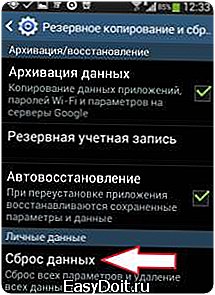 сброс». Перейдите в раздел «Возврат к заводским настройкам» и кликните на пункт «Сброс настроек». Высветится предупреждение об удалении всех настроек и данных устройства во внутренней памяти. Нажмите на кнопку «Сбросить настройки устройства».
сброс». Перейдите в раздел «Возврат к заводским настройкам» и кликните на пункт «Сброс настроек». Высветится предупреждение об удалении всех настроек и данных устройства во внутренней памяти. Нажмите на кнопку «Сбросить настройки устройства».
СОВЕТ: В этом пункте доступно резервное копирование данных приложений и настроек устройства на серверах Google. Для выполнения резервирования необходимо включить переключатель «Резервирование данных» и выбрать аккаунт Google для резервирования. Обязательно включите эту опцию!
Ещё одним способом восстановления заводских настроек является hard reset, выполняемый из сервисного меню. Для входа в сервисное меню необходимо выключить устройство, а затем включить, зажав определённые клавиши устройства (чаще всего это кнопки регулировки громкости и кнопка Home), сочетание которых зависит от конкретной модели. В открывшемся меню выбрать (кнопками громкости или сенсором – зависит от устройства) пункт WipeData/FactoryReset и подтвердить выбор (чаще всего клавишей громкости «Вверх» или кнопкой включения питания). Такой вид сброса к заводским настройкам удалит все пользовательские данные и установленные приложения.
Радикальный способ очистки
Участившиеся в последнее время случаи заражения устройств на платформе Android вирусами, зачастую не позволяют использовать описанные выше способы. Hard Reset в таких случаях не удаляет вредоносное приложение из памяти, а зайти в настройки приложений не позволяют постоянно всплывающие окна и ошибки.
В этом случае есть только два пути – нести устройство в сервисный центр или попытаться обновить прошивку в домашних условиях. Для второго случая потребуется кабель для подключения к компьютеру, прошивка для устройства (желательно официальная), набор драйверов для подключения и программа прошивальщик.
СОВЕТ: Не забывайте, что перепрошивка устройства удалит все пользовательские данные! Постарайтесь максимально перенести из внутренней памяти нужные данные на внешний носитель и сделать резервную копию контактов телефонной книги.
Admin
kakpravilino.com
Как очистить внутреннюю память Aндроид
На сегодняшний день, когда мобильные телефоны и планшеты могут поддерживать карты памяти больших объёмов, а сами карты памяти стоят относительно дёшево, то проблем с нехваткой места на них, как правило, не возникает.
Возникают проблемы с тем, что места становится меньше во внутренней памяти устройства, что зачастую приводит к тому, что невозможно не только установить нужное приложение, но и даже получать обычные СМСки, что особенно характерно для тех случаев, когда объём памяти стал минимальным.
Данная статья поможет решить вам множество проблем, так давайте же рассмотрим вопрос как очистить внутреннюю память андроид?

Как очистить внутреннюю память андроид
Перемещение приложений на карту памяти
В версиях Андроид устройств 2.2 и выше, существует возможность выбора места, куда будет устанавливаться то или иное приложение. В этом случае, лучше всего использовать установку на Flash карту, так как, во-первых, её легче почистить, а во-вторых, объём её гораздо больший, чем внутренняя память вашего устройства. Если вы поздно опомнились, и до этого момента все нужные и ненужные приложения устанавливали сугубо во внутреннюю память, то и здесь имеется выход. Войдите в меню «Настройки», выберите раздел «Приложения», нажмите на пункт «Управление приложениями» и выберите «Переместить на SD-карту» (или иной похожий пункт).
Перемещение приложений на карту памяти
Единственным недостатком данного способа является о, что перемещать приложения вы сможете только те, которые устанавливали самостоятельно, то есть, стандартное никуда не переместиться. Необходимо заметить, что в том случае, если вы хотите переместить приложение использующее активный виджет, то для начала отключите его , а уже затем занимайтесь перемещением. Этот способ очистки внутренней памяти на андроид является универсальным.
Очистка кэша приложений
Ни для кого не является секретом, что практически каждое приложение использует кэшированную информация для своей работы – у браузера это временно загруженные страницы, в навигаторе – карты, в играх – объекты графики и т.д.

Очистка кэша приложений
При удалении этих приложений, кэш может сохраняться и накапливаться во внутренней памяти. Тем самым забивая её по полной программе. Для того, чтобы очистить ненужный кэш, воспользуйтесь либо стандартным пунктом в меню «Настройки», под названием «Управление приложениями», где достаточно кликнуть по используемому приложению, и нажать пункт «Очистить кэш», или воспользоваться сторонними приложениями.
Типичным примером тому является маленькая программка под названием App 2SD, а кроме того, данная программа позволяет перемещать любые приложения (установленные непосредственно вами) с внутренней памяти на карту памяти вашего мобильного устройства. Остались вопросы как очистить внутреннюю память андроид? — задавайте их в комментариях и мы оперативно ответим на них. До новых встреч!
androidphones.ru
Как очистить внутреннюю память андроид

Во время эксплуатации коммуникативных мобильных устройств на основе оперативной системы Андроид, возникает потребность в очищении внутренней памяти. Пользователь накапливает множество полезной информации на своем устройстве (через кабель USB, по блютузу, скачивание с интернета приложений и иной информации), и не замечает порой, когда память уже полностью заполнена. Заполненная память сильно влияет на быстродействие системы и устройства в целом. Действия, которые касаются вопроса, Как очистить внутреннюю память андроид, Не составят особых трудностей для опытного и для начинающего пользователя.
Перед очисткой внутренней памяти андроид нужно предотвратить дальнейшую загрузку файлов и иной информации в память телефона. На встроенной карте памяти создается папка загрузки, куда будут в дальнейшем сохраняться все загружаемые файлы. Настроить путь хранения в созданную на карте памяти папку, необходимо с камеры, с диктофона, в настройках загрузок браузера, приложений, меседжеров, загрузчиков, навигаторов и GPS-карт. Так не будет засоряться внутренняя память телефона.
Для очистки и перемещения файлов с внутренней памяти. Следует Обратить Внимание На Папки: Sounds, bluetooth, download, video, movies, media, DCIM, music.
Если во внутренней памяти есть файлы или иная нужная информация, необходимо осуществить перемещение. Транспортировка файлов с внутренней памяти на карту памяти осуществляется двумя способами:
При помощи проводника смартфона. В этом случае необходимо использовать внутренний ES менеджер, проводник. Это диспечер файловой системы смартфона. Его функцией является визуальный показ всех имеющихся файлов, и копировать по несколько папок сразу. Файлы или папки выделяются одним длинным нажатием, затем выбираем кнопку “Еще” + “Переместить в” + “Sdcard”+папка назначения (если папка не была создана, кликаем по кнопке “Создать папку”);
При помощи персонального компьютера. Многих интересует вопрос, Как очистить внутреннюю память андроида 4.2. при помощи компьютера. Этот процесс еще проще, чем переместить информацию непосредственно на смартфоне. Для начала устройство подключается к ПК через Кабель USB. Если нет соответствующих драйверов, устанавливаем их. На экране компьютера заходим в “Мой компьютер” и выбираем “съемный диск”. Обычно им прописываются диск J, G или H. Открываем оба диска смартфона и осуществляем перемещение с внутренней памяти на встроенную карту памяти.
Осуществляя перемещения. Будьте внимательны, чтобы не переместить нужные для работы Андроид системные файлы.
rus-android.ru
Как очистить память телефона на Андроиде
Все пользователи рано или поздно ищут, как очистить память на Андроиде. Это неудивительно, ведь мобильные устройства часто бывают перегружены информацией из-за скачивания приложений, добавления мультимедийных файлов (музыки, фильмов) и кэширования данных для использования в автономном режиме. Многие бюджетные смартфоны и планшеты имеют лишь несколько гигабайт памяти, что еще больше усугубляет ситуацию.
Чем меньший объем памяти имеется в распоряжении пользователя, тем большее количество времени он будет вынужден потратить для оптимизации встроенной памяти. Если же постоянно возникает недостаточность свободного пространства, стоит серьезно задуматься о приобретении мобильного устройства с большим объемом хранилища информации.
Использование стандартного инструмента контроля памяти
 Расскажем, как почистить внутреннюю память на Андроиде. В последних версиях операционной системы есть функция «Состояние памяти», которая показывает, какие данные занимают слишком много пространства на телефоне.
Расскажем, как почистить внутреннюю память на Андроиде. В последних версиях операционной системы есть функция «Состояние памяти», которая показывает, какие данные занимают слишком много пространства на телефоне.
Нужно открыть экран «Настройки» и выбрать «Состояние памяти». Здесь можно узнать, сколько места занято приложениями и их данными, изображениями и видеороликами, аудиозаписями, загруженными файлами, кэшированными данными.
В этом меню можно увидеть, что именно занимает пространство. Например, можно выбрать пункт «Приложения», чтобы увидеть список программ, использующих наибольший объем памяти, и затем удалить их.
Необходимо нажать на «Загрузки», чтобы просмотреть список скачанных файлов, а затем выбрать «Файлы кэша». Таким образом можно удалить ненужные данные всех установленных приложений. Можно использовать другие параметры и просмотреть, какие еще файлы занимают много места.
В процессе работы с приложениями нужно иметь в виду, что они нуждаются в дополнительном пространстве, помимо того, которое они заняли сразу после установки.
Например, если у пользователя установлена программа Spotify, которая кэшировала много музыки в режиме оффлайн, приложение может занять более 1 Гб свободного пространства.
Как очистить память телефона на Андроиде? Можно очистить временные файлы программы или включить Spotify, настроив его так, чтобы кэшировалось меньше данных в режиме оффлайн. Любая программа, сохраняющая данные с целью использования их в автономном режиме, будет работать по такому же принципу.
К примеру, Google Play Music может занимать всего 50 Мб и хранить при этом более 3 Гб звуковых файлов. Можно узнать, какой объем памяти приложения используют для хранения временных файлов, и удалить их, открыв список программ в меню «Состояние памяти».
Поиск наиболее объемных файлов и каталогов
Стандартный инструмент операционной системы нужен для визуализации занятого пространства, которое используется различными типами информации, однако он не показывает актуальный размер отдельных файлов и каталогов.
Для этого нужна сторонняя программа вроде DiskUsage. Это замечательное приложение распространяется бесплатно. Его можно скачать в интернет-магазине Google, после чего открыть и просканировать операционную систему мобильного устройства.
Расскажем, как освободить системную память на Андроиде. Нужно использовать визуализацию, чтобы увидеть, какие папки и файлы занимают больше всего места. Их можно сразу же удалить с помощью приложения DiskUsage. Иногда бывает так, что пользователь удалил какое-то приложение, но после него все равно осталась папка. К сожалению, в последнее время развелось множество низкокачественных программ. Их можно удалить, но место все равно будет не очищено. С помощью DiskUsage появляется возможность сделать это вручную. Достаточно выбрать папку или файл, нажать на кнопки «Меню» и «Удалить».
Нужно соблюдать осторожность, ведь можно удалить файлы, от которых зависит работоспособность приложений. Не стоит удалять данные, которые еще могут пригодиться. Во многих случаях информация должна каким-то образом синхронизироваться через интернет, благодаря чему можно будет повторно загрузить ее, если возникнет необходимость.
Перенос информации на карту SD
Расскажем, как еще можно очистить память android. Большинство устройств до сих пор поставляется со слотами, рассчитанными на карты памяти стандарта MicroSD, хотя на новейших смартфонах и планшетах они все больше теряют актуальность.
Если на смартфоне имеется разъем для MicroSD, то всегда можно купить это приспособление и вставить его, чтобы получить больше пространства для хранения информации. На таком накопителе можно сохранить музыку, видеозаписи, картинки и другие мультимедийные файлы (а иногда даже программы).
Карты стандарта MicroSD довольно дешевые, благодаря чему можно получить гораздо больше доступной памяти с минимальными затратами. Цена будет зависеть от объема. Например, карта на 64 Гб будет стоить примерно в 2 раза больше, чем на 32 Гб. После установки SD-карты нужно отформатировать ее как внутренний или переносной накопитель (если на смартфоне установлен Android Marshmallow). Затем можно подключить устройство к компьютеру, чтобы перенести различные типы файлов на карту.
Теперь о том, как очистить внутреннюю память телефона с Андроидом. На некоторых моделях смартфонов и определенных версиях операционной системы можно переместить приложения на съемный накопитель, чтобы было освобождено дополнительное место. Пользователи приложения Marshmallow имеют возможность отформатировать SD-карту как внутреннюю память. После этого она будет рассматриваться мобильным устройством как локальное хранилище информации. Система сама определит приложения, которые наиболее целесообразно перенести на карту SD.
Пользователь не сможет отличить встроенную память от съемного накопителя, который был отформатирован с целью внутреннего применения, так что можно вручную перенести отдельные программы. Кроме того, больше не будет возможности перемещать карту памяти между различными устройствами, если не переформатировать ее. Когда используется версия Android, не поддерживающая Marshmallow, можно перемещать отдельные приложения с помощью встроенных функций, доступа к корневому каталогу мобильного устройства и разбивания карты памяти на отдельные секторы.
Использование сервисов для сохранения фотоснимков
Есть еще один способ, как можно освободить внутреннюю память на Андроиде. Фотографии часто занимают большой объем памяти на современных смартфонах. Необязательно хранить эти изображения на своем устройстве, ведь можно использовать программы, которые автоматически загружают снимки в сервисы вроде Google Photos.
Программа Google Photos связана с приложением «Фотографии», и она предлагает практически неограниченное пространство для сохранения фотоснимков. Они будут размещаться на сайте Google Photos, где их можно посмотреть с помощью веб-браузера.
Разрешается использовать программу «Фотографии», чтобы удалять копии снимков, которые хранятся в памяти, благодаря чему потенциально можно освободить гигабайты пространства. Допускается также простое копирование фотографий на свой компьютер с целью хранения. Приятная особенность этого метода заключается в том, что пользователь все равно сможет получить доступ ко всем своим снимкам с помощью специального приложения, независимо от того, хранятся они локально или нет.
Как освободить память на Андроиде, если не по душе Google Photos? Можно использовать другие сервисы (например, Dropbox). Похожий трюк удается провернуть и со многими другими типами файлов, занимающими большой объем. Можно загружать большие музыкальные коллекции в такую службу, как Google Play Music, чтобы в дальнейшем передать их на свое устройство с помощью интернет-соединения.
Лучше кэшировать нужные файлы, чем хранить всю огромную коллекцию на телефоне. Все вышеперечисленные советы не помогут решить проблему полностью. Перед покупкой очередного устройства необходимо убедиться, что на нем много места для хранения всех нужных файлов, а оперативка достаточно объемная.
Похожие статьи
androidkak.ru
